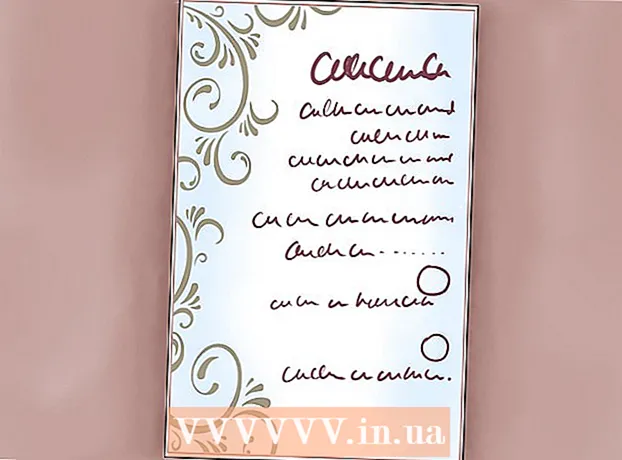نویسنده:
Gregory Harris
تاریخ ایجاد:
7 ماه آوریل 2021
تاریخ به روزرسانی:
1 جولای 2024

محتوا
- مراحل
- قسمت 1 از 4: چگونه سخت افزار خود را تنظیم کنید
- قسمت 2 از 4: نحوه کپی کردن یک بازی روی کارت در ویندوز
- قسمت 3 از 4: نحوه کپی بازی در کارت در Mac OS X
- قسمت 4 از 4: نحوه راه اندازی بازی بارگیری شده
- نکات
- هشدارها
این مقاله به شما نشان می دهد که چگونه بازی بارگیری شده را روی کنسول کلاسیک Nintendo DS انجام دهید. این مورد نیاز به کارت R4 SDHC ، کارت microSD و رایانه ای دارد که می توانید فایل های بازی را در آنها بارگیری کنید.
مراحل
قسمت 1 از 4: چگونه سخت افزار خود را تنظیم کنید
 1 کارت R4 SDHC بخرید. اگر می خواهید بازی بارگیری شده را بازی کنید ، کارت بازی استاندارد را جایگزین می کند. شما می توانید این کارت را در DS قرار دهید تا بتوانید بازی های بارگیری شده را انجام دهید.
1 کارت R4 SDHC بخرید. اگر می خواهید بازی بارگیری شده را بازی کنید ، کارت بازی استاندارد را جایگزین می کند. شما می توانید این کارت را در DS قرار دهید تا بتوانید بازی های بارگیری شده را انجام دهید. - برای پیدا کردن کارت R4 SDHC که با DS کار می کند ، وارد کنید خرید r4 sdhc nintendo ds.
 2 کارت microSD بخرید. بازی روی آن ذخیره می شود ، بنابراین ظرفیت کارت باید 2 گیگابایت باشد.
2 کارت microSD بخرید. بازی روی آن ذخیره می شود ، بنابراین ظرفیت کارت باید 2 گیگابایت باشد. - می توانید کارت حافظه microSD را در فروشگاه لوازم الکترونیکی یا فروشگاه آنلاین کامپیوتر پیدا کنید.
- اکثر کارتهای microSD دارای آداپتور SD-microSD هستند که به شما امکان می دهد از کارت در رایانه خود استفاده کنید. اگر کارت microSD بدون آداپتور به فروش می رسد ، آن را پیدا کرده و بخرید.
 3 کارت microSD را در آداپتور ارائه شده وارد کنید. یک شکاف کوچک در بالای آداپتور وجود دارد که باید کارت microSD را در آن قرار دهید.
3 کارت microSD را در آداپتور ارائه شده وارد کنید. یک شکاف کوچک در بالای آداپتور وجود دارد که باید کارت microSD را در آن قرار دهید. - فقط یک راه برای قرار دادن کارت microSD وجود دارد ، بنابراین اگر در شکاف جا نمی گیرد ، در مصرف آن زیاده روی نکنید - فقط کارت را برگردانید و دوباره امتحان کنید.
 4 آداپتور کارت microSD را در رایانه خود قرار دهید. آداپتور را در شکاف بلند و باریک کنار لپ تاپ یا جلوی رایانه رومیزی وارد کنید.
4 آداپتور کارت microSD را در رایانه خود قرار دهید. آداپتور را در شکاف بلند و باریک کنار لپ تاپ یا جلوی رایانه رومیزی وارد کنید. - اگر از رایانه Mac استفاده می کنید ، ممکن است به آداپتور USB / C-SD نیاز داشته باشید.
 5 کارت را فرمت کنید. برای کپی کردن فایل های بازی در کارت microSD ، باید آن را به درستی فرمت کنید:
5 کارت را فرمت کنید. برای کپی کردن فایل های بازی در کارت microSD ، باید آن را به درستی فرمت کنید: - پنجره ها: "FAT32" را به عنوان سیستم فایل انتخاب کنید.
- مک: "MS-DOS (FAT)" را به عنوان سیستم فایل انتخاب کنید.
 6 فایل ROM بازی مورد نظر خود را بارگیری کنید. این فایل شامل کل بازی است. برخی از رام ها را روی کارت microSD کپی کنید تا آن را در کنسول قرار دهید و بازی ها را مستقیماً از روی کارت اجرا کنید. برای بارگیری یک فایل ROM ، نام بازی را در نوار جستجو وارد کنید ، سپس "ds rom" (بدون نقل قول) را وارد کنید ، یک سایت مورد اعتماد را از نتایج جستجو انتخاب کرده و روی "بارگیری" یا دکمه مشابه کلیک کنید.
6 فایل ROM بازی مورد نظر خود را بارگیری کنید. این فایل شامل کل بازی است. برخی از رام ها را روی کارت microSD کپی کنید تا آن را در کنسول قرار دهید و بازی ها را مستقیماً از روی کارت اجرا کنید. برای بارگیری یک فایل ROM ، نام بازی را در نوار جستجو وارد کنید ، سپس "ds rom" (بدون نقل قول) را وارد کنید ، یک سایت مورد اعتماد را از نتایج جستجو انتخاب کرده و روی "بارگیری" یا دکمه مشابه کلیک کنید. - لطفاً توجه داشته باشید که بارگیری رام بازی هایی که خریداری نکرده اید در اکثر کشورها غیرقانونی است.
- فایلها را فقط از سایتهای معتبری بارگیری کنید که دارای نظرات مثبت زیادی هستند. در غیر این صورت ، احتمال ابتلا به ویروس وجود دارد.
 7 منتظر بمانید تا فایل ROM در رایانه شما بارگیری شود. اکنون فایل ROM را در رایانه Windows یا Mac OS X در کارت microSD کپی کنید.
7 منتظر بمانید تا فایل ROM در رایانه شما بارگیری شود. اکنون فایل ROM را در رایانه Windows یا Mac OS X در کارت microSD کپی کنید.
قسمت 2 از 4: نحوه کپی کردن یک بازی روی کارت در ویندوز
 1 کارت microSD را در رایانه خود قرار دهید. اگر آداپتور (یا کارت microSD از آداپتور) را از رایانه برداشته اید ، آن را دوباره در رایانه وارد کنید.
1 کارت microSD را در رایانه خود قرار دهید. اگر آداپتور (یا کارت microSD از آداپتور) را از رایانه برداشته اید ، آن را دوباره در رایانه وارد کنید.  2 منوی شروع را باز کنید
2 منوی شروع را باز کنید  . روی آرم ویندوز در گوشه سمت چپ پایین صفحه کلیک کنید.
. روی آرم ویندوز در گوشه سمت چپ پایین صفحه کلیک کنید.  3 پنجره Explorer را باز کنید
3 پنجره Explorer را باز کنید  . روی نماد پوشه ای شکل در پایین سمت چپ پنجره کلیک کنید.
. روی نماد پوشه ای شکل در پایین سمت چپ پنجره کلیک کنید.  4 پوشه را با فایل ROM بارگیری شده باز کنید. این کار را در پنجره سمت چپ File Explorer انجام دهید.
4 پوشه را با فایل ROM بارگیری شده باز کنید. این کار را در پنجره سمت چپ File Explorer انجام دهید. - به عنوان مثال ، اگر در حال بارگیری پرونده ها در پوشه Downloads هستید ، در قسمت سمت چپ ، روی پوشه Downloads کلیک کنید.
 5 فایل ROM را انتخاب کنید. روی فایل ROM بارگیری شده کلیک کنید.
5 فایل ROM را انتخاب کنید. روی فایل ROM بارگیری شده کلیک کنید.  6 فایل ROM را کپی کنید. برای انجام این کار ، روی کلیک کنید Ctrl+ج.
6 فایل ROM را کپی کنید. برای انجام این کار ، روی کلیک کنید Ctrl+ج.  7 کارت SD خود را انتخاب کنید. روی نام کارت SD خود در پایین سمت چپ پنجره File Explorer کلیک کنید.
7 کارت SD خود را انتخاب کنید. روی نام کارت SD خود در پایین سمت چپ پنجره File Explorer کلیک کنید. - برای یافتن کارت SD خود ، ممکن است لازم باشد صفحه سمت چپ را پیمایش کنید.
- روش دیگر ، می توانید روی "This PC" و سپس روی نام کارت SD در قسمت "Devices and Drives" دوبار کلیک کنید.
 8 فایل ROM را وارد کنید. روی یک فضای خالی در پنجره کارت SD کلیک کنید و سپس کلیک کنید Ctrl+V... نماد فایل ROM در پنجره کارت SD ظاهر می شود.
8 فایل ROM را وارد کنید. روی یک فضای خالی در پنجره کارت SD کلیک کنید و سپس کلیک کنید Ctrl+V... نماد فایل ROM در پنجره کارت SD ظاهر می شود.  9 کارت SD خود را بردارید. روی نماد فلش مموری شکل در گوشه سمت راست پایین صفحه کلیک کنید و سپس "Eject" را از منو انتخاب کنید.هنگام دریافت اعلان ، کارت SD را از رایانه خود حذف کنید.
9 کارت SD خود را بردارید. روی نماد فلش مموری شکل در گوشه سمت راست پایین صفحه کلیک کنید و سپس "Eject" را از منو انتخاب کنید.هنگام دریافت اعلان ، کارت SD را از رایانه خود حذف کنید. - ممکن است لازم باشد ابتدا "^" را در گوشه سمت راست پایین صفحه فشار دهید تا نماد درایو فلش نمایش داده شود.
قسمت 3 از 4: نحوه کپی بازی در کارت در Mac OS X
 1 کارت microSD را در رایانه خود قرار دهید. اگر آداپتور (یا کارت microSD از آداپتور) را از رایانه برداشته اید ، آن را دوباره در رایانه وارد کنید.
1 کارت microSD را در رایانه خود قرار دهید. اگر آداپتور (یا کارت microSD از آداپتور) را از رایانه برداشته اید ، آن را دوباره در رایانه وارد کنید.  2 Finder را باز کنید. روی نماد صورت آبی در بارانداز کلیک کنید.
2 Finder را باز کنید. روی نماد صورت آبی در بارانداز کلیک کنید.  3 پوشه را با فایل ROM بارگیری شده باز کنید. این کار را در پنجره سمت چپ پنجره Finder انجام دهید.
3 پوشه را با فایل ROM بارگیری شده باز کنید. این کار را در پنجره سمت چپ پنجره Finder انجام دهید. - پوشه اصلی بارگیری در اکثر مرورگرها ، پوشه Downloads است.
 4 فایل ROM بارگیری شده را انتخاب کنید. برای انجام این کار ، روی آن کلیک کنید.
4 فایل ROM بارگیری شده را انتخاب کنید. برای انجام این کار ، روی آن کلیک کنید.  5 فایل ROM را کپی کنید. برای انجام این کار ، روی کلیک کنید فرمان+ج.
5 فایل ROM را کپی کنید. برای انجام این کار ، روی کلیک کنید فرمان+ج.  6 روی نام کارت SD خود کلیک کنید. آن را در سمت چپ پایین پنجره Finder در قسمت Devices پیدا خواهید کرد. پنجره نقشه باز می شود.
6 روی نام کارت SD خود کلیک کنید. آن را در سمت چپ پایین پنجره Finder در قسمت Devices پیدا خواهید کرد. پنجره نقشه باز می شود.  7 فایل ROM را وارد کنید. روی یک فضای خالی در پنجره کارت SD کلیک کنید و سپس کلیک کنید فرمان+V... نماد فایل ROM در پنجره کارت SD ظاهر می شود.
7 فایل ROM را وارد کنید. روی یک فضای خالی در پنجره کارت SD کلیک کنید و سپس کلیک کنید فرمان+V... نماد فایل ROM در پنجره کارت SD ظاهر می شود.  8 کارت SD خود را بردارید. روی نماد مثلث در سمت راست نام کارت SD در پنجره Finder کلیک کنید. هنگام دریافت اعلان ، کارت SD را از رایانه خود حذف کنید.
8 کارت SD خود را بردارید. روی نماد مثلث در سمت راست نام کارت SD در پنجره Finder کلیک کنید. هنگام دریافت اعلان ، کارت SD را از رایانه خود حذف کنید.
قسمت 4 از 4: نحوه راه اندازی بازی بارگیری شده
 1 کارت microSD را در کارت R4 قرار دهید. یک شکاف کوچک در بالای کارت R4 وجود دارد که کارت microSD را می پذیرد.
1 کارت microSD را در کارت R4 قرار دهید. یک شکاف کوچک در بالای کارت R4 وجود دارد که کارت microSD را می پذیرد. - فقط یک راه برای قرار دادن کارت microSD وجود دارد ، بنابراین اگر در شکاف جا نمی گیرد ، در مصرف آن زیاده روی نکنید - فقط کارت را برگردانید و دوباره امتحان کنید.
 2 کارت R4 را در Nintendo DS قرار دهید. کارت R4 را در شکافی که معمولاً کارت های بازی را در آن قرار می دهید وارد کنید.
2 کارت R4 را در Nintendo DS قرار دهید. کارت R4 را در شکافی که معمولاً کارت های بازی را در آن قرار می دهید وارد کنید. - مطمئن شوید که کارت microSD محکم در کارت R4 قرار داده شده است.
- در صورت نیاز ، در DS اصلی ، ابتدا کارت خوان را (در پایین کنسول) وصل کنید.
 3 DS را روشن کنید. برای انجام این کار ، دکمه روشن / خاموش کنسول را فشار دهید.
3 DS را روشن کنید. برای انجام این کار ، دکمه روشن / خاموش کنسول را فشار دهید.  4 گزینه "MicroSD Card" را انتخاب کنید. پس از مدتی ، صفحه پایینی "MicroSD Card" (یا چیزی مشابه آن) را نشان می دهد.
4 گزینه "MicroSD Card" را انتخاب کنید. پس از مدتی ، صفحه پایینی "MicroSD Card" (یا چیزی مشابه آن) را نشان می دهد.  5 یک بازی را انتخاب کنید. بازی کپی شده به عنوان یک فایل ROM روی صفحه نمایش داده می شود. برای شروع و پخش آن را انتخاب کنید!
5 یک بازی را انتخاب کنید. بازی کپی شده به عنوان یک فایل ROM روی صفحه نمایش داده می شود. برای شروع و پخش آن را انتخاب کنید!
نکات
- روش هایی که در اینجا توضیح داده شده است برای مدل کلاسیک نینتندو DS است. آنها نمی توانند در کنسول جدید 3DS استفاده شوند.
هشدارها
- بارگیری رام بازی هایی که به صورت رایگان خریداری نکرده اید در اکثر کشورها غیرقانونی است.